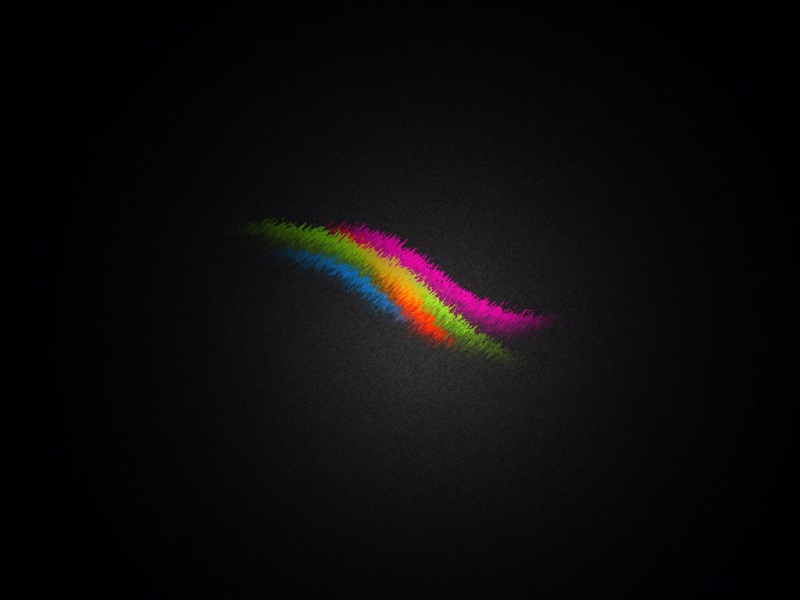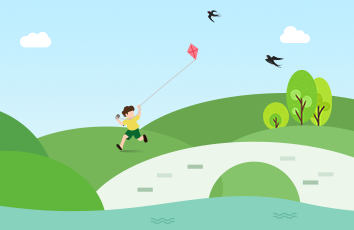深入理解:scp,rsync,sftp,xsync等命令的基本使用方法,以及cmd命令窗口下进行相关的ssh命令操作
一·scp命令使用方法:参考链接二·rsync命令使用方法:参考链接三·xsync命令使用方法:参考链接四·sftp命令使用方法:五·windows系统中的cmd命令窗口,可以使用ssh命令免密登录远程服务器,也可以使用sftp命令,用法与Linux系统的免密登录操作一样:具体可参考链接六·总结:(1)这些命令都是用于多个服务器之间的文件传输以及同步,只是细节有些不同。(2)cmd命令窗口利用ssh命令,可以免密登录远程Linux系统服务器,一旦登录成功,cmd里面就可以使用Linux系统的任何命令。(3)cmd命令窗口利用sftp命令,可以实现windows系统与Linux系统之间的文件传输,实现步骤与在Linux系统中操作一致。一·scp命令使用方法:参考链接
/a545812327/article/details/111313810
二·rsync命令使用方法:参考链接
/weifeng1463/p/7809851.html
三·xsync命令使用方法:参考链接
/weixin_48033662/article/details/121336453
rsync命令的常用格式:(一般推荐)rsync -rvl 要拷贝的文件路径/名称 目的用户@主机IP地址:目的路径例如:rsync -rvl /root/shell/test.sh root@192.168.111.130:/root/shell/
四·sftp命令使用方法:
ssh自带的sftp功能: 1.Window和Linux的传输工具 wincp filezip sftp -->基于ssh的安全加密传输 samba 2.sftp客户端连接:二者选一 格式:sftp 参数[可缺省] 用户名@服务器IP地址示例:sftp -oPort=22 root@192.168.25.137 示例:sftp root@192.168.25.137(默认22端口号,所以可以缺省)sftp上传文件:格式:sftp 需要上传的本地资源路径 远程服务器上传位置路径示例:put /etc/hosts /tmp sftp下载文件:格式:sftp 被下载的远程服务器资源路径 需要下载的本地位置路径示例:get /etc/hosts /home/omd 3.sftp小结: 1.linux下使用命令: sftp -oPort=22 root@x.x.x.x 2.put加客户端本地路径上传 3.get下载服务器端内容到本地 4.远程连接默认连接用户的家目录
五·windows系统中的cmd命令窗口,可以使用ssh命令免密登录远程服务器,也可以使用sftp命令,用法与Linux系统的免密登录操作一样:具体可参考链接
/weixin_48033662/article/details/121542487